أوامر وحدة تحكم ستارفيلد

الطريقة الوحيدة لتفعيل رموز الغش في لعبة RPG الجذابة هذه هي باستخدام أوامر وحدة التحكم. معرفة كيفية تطبيقها يساعد اللاعبين على زيادة مهاراتهم
إصلاح تجميد Windows أو إعادة التشغيل بسبب مشاكل في الأجهزة: إذا كنت تواجه هذه المشكلة حيث يتجمد جهاز الكمبيوتر الخاص بك أو يعيد التشغيل بشكل عشوائي دون أي تحذير ، فلا تقلق لأننا سنقوم اليوم باستكشاف المشكلة وإصلاحها. ولكن أولاً ، كلما واجهت هذه المشكلة ، يكون هذا بشكل عام بسبب مشكلات في الأجهزة ، سواء كانت الأجهزة المثبتة حديثًا تسبب المشكلة أو أن بعض الأجهزة التالفة في النظام يمكن أن تكون مسؤولة أيضًا عن هذه المشكلة.
يعد التجميد أو إعادة التشغيل غير المتوقع مشكلة مزعجة للغاية ، ويجب أن تكون هذه المشكلة من بين أسوأ ثلاث مشكلات لدي على الإطلاق لأنه لا يمكنك فعلاً التركيز على المشكلة ، فأنت بحاجة إلى تجربة جميع الإصلاحات الممكنة إذا كنت بحاجة إلى استكشاف أخطاء مشكلة. على الرغم من أن لدينا فكرة عامة أن هذا ناتج عن بعض الأجهزة ، إلا أن السؤال الذي يجب أن نطرحه هو أي جهاز؟ يمكن أن يكون سبب ذلك بسبب ذاكرة الوصول العشوائي ، القرص الصلب ، SSD ، وحدة المعالجة المركزية ، بطاقة الرسومات ، وحدة إمداد الطاقة (PSU) ، إلخ.

إذا كان جهاز الكمبيوتر الخاص بك خاضعًا للضمان ، فعليك دائمًا التفكير في خيار نقل نظامك إلى مركز الخدمة المعتمد ، لأن تجربة بعض الطرق المدرجة في هذا الدليل قد تؤدي إلى إلغاء الضمان الخاص بك ، لذا قبل المضي قدمًا تأكد من فهمك لذلك . على أي حال ، دون إضاعة أي وقت ، دعنا نرى كيفية إصلاح تجميد Windows أو إعادة التشغيل بسبب مشاكل الأجهزة بمساعدة البرنامج التعليمي المدرج أدناه.
محتويات
إصلاح تجميد Windows أو إعادة التشغيل بسبب مشاكل في الأجهزة
الطريقة الأولى: اختبار ذاكرة الوصول العشوائي للذاكرة السيئة
هل تواجه مشكلة في جهاز الكمبيوتر الخاص بك ، خاصةً تجميد Windows أو إعادة التشغيل بسبب مشاكل في الأجهزة ؟ هناك احتمال أن تسبب ذاكرة الوصول العشوائي مشكلة لجهاز الكمبيوتر الخاص بك. تعد ذاكرة الوصول العشوائي (RAM) أحد المكونات الأساسية لجهاز الكمبيوتر الخاص بك ، لذلك عندما تواجه بعض المشكلات في جهاز الكمبيوتر الخاص بك ، يجب عليك اختبار ذاكرة الوصول العشوائي للكمبيوتر الخاص بك بحثًا عن ذاكرة سيئة في Windows . إذا تم العثور على قطاعات ذاكرة سيئة في ذاكرة الوصول العشوائي الخاصة بك ، فمن أجل إصلاح تجميد Windows أو إعادة التشغيل بسبب مشاكل في الأجهزة ، سوف تحتاج إلى استبدال ذاكرة الوصول العشوائي الخاصة بك.

الطريقة الثانية: تنظيف فتحة الذاكرة
ملاحظة: لا تفتح جهاز الكمبيوتر الخاص بك لأنه قد يبطل الضمان الخاص بك ، إذا كنت لا تعرف ماذا تفعل ، فيرجى اصطحاب الكمبيوتر المحمول إلى مركز الخدمة.
حاول تبديل ذاكرة الوصول العشوائي في فتحة ذاكرة أخرى ثم حاول استخدام ذاكرة واحدة فقط ومعرفة ما إذا كان يمكنك استخدام الكمبيوتر بشكل طبيعي. أيضًا ، قم بتنظيف فتحات فتحة الذاكرة للتأكد فقط وتحقق مرة أخرى مما إذا كان هذا سيؤدي إلى حل المشكلة. تتأكد Afte من تنظيف وحدة إمداد الطاقة حيث يستقر الغبار عليها بشكل عام مما قد يتسبب في تجميد عشوائي أو تعطل أو إعادة تشغيل على نظام التشغيل Windows 10.

الطريقة الثالثة: مشكلة ارتفاع درجة الحرارة
إذا كانت وحدة المعالجة المركزية الخاصة بك تعمل ساخنة للغاية لفترة طويلة جدًا ، فقد يتسبب ذلك في الكثير من المتاعب ، بما في ذلك الإغلاق المفاجئ أو تعطل النظام أو حتى فشل وحدة المعالجة المركزية. في حين أن درجة الحرارة المثالية لوحدة المعالجة المركزية هي درجة حرارة الغرفة ، إلا أن درجة حرارة أعلى قليلاً تظل مقبولة لفترة زمنية قصيرة. لذلك تحتاج إلى التحقق مما إذا كان جهاز الكمبيوتر الخاص بك محمومًا أم لا ، يمكنك القيام بذلك باتباع هذا الدليل .

في حالة ارتفاع درجة حرارة الكمبيوتر ، يتم إيقاف تشغيل الكمبيوتر بالتأكيد بسبب مشكلات ارتفاع درجة الحرارة. في هذه الحالة ، إما أنك تحتاج إلى صيانة جهاز الكمبيوتر الخاص بك حيث قد يتم حظر فتحات التسخين بسبب الغبار الزائد أو أن مراوح جهاز الكمبيوتر الخاص بك لا تعمل بشكل صحيح. في أي حال ، ستحتاج إلى اصطحاب الكمبيوتر إلى مركز إصلاح الخدمة لمزيد من الفحص.
الطريقة الرابعة: وحدة معالجة الرسومات الخاطئة (وحدة معالجة الرسومات)
من المحتمل أن تكون وحدة معالجة الرسومات المثبتة على نظامك معيبة ، لذا تتمثل إحدى طرق التحقق من ذلك في إزالة بطاقة الرسوم المخصصة وترك النظام ببطاقة متكاملة فقط ومعرفة ما إذا كان قد تم حل المشكلة أم لا. إذا تم حل المشكلة ، فإن وحدة معالجة الرسومات الخاصة بك معيبة وتحتاج إلى استبدالها بواحدة جديدة ولكن قبل ذلك ، يمكنك محاولة تنظيف بطاقة الرسوم الخاصة بك ووضعها مرة أخرى في اللوحة الأم لترى أنها تعمل أم لا.

برامج تشغيل GPU غير متوافقة أو تالفة
في بعض الأحيان يتجمد النظام أو يعيد التشغيل بشكل عشوائي بسبب برامج تشغيل الرسومات غير المتوافقة أو القديمة ، لذلك لمعرفة ما إذا كان الأمر كذلك هنا ، تحتاج إلى تنزيل أحدث برامج تشغيل بطاقة الرسومات وتثبيتها من موقع الشركة المصنعة على الويب. إذا لم تتمكن من تسجيل الدخول إلى Windows ، فحاول تشغيل Windows في الوضع الآمن ، ثم قم بتحديث برامج تشغيل الرسومات ومعرفة ما إذا كنت قادرًا على حل تجميد Windows أو إعادة التشغيل بسبب مشاكل في الأجهزة.

الطريقة الخامسة: تشغيل SFC و CHKDSK
1.اضغط على Windows Key + X ثم انقر على Command Prompt (Admin).

2- الآن اكتب ما يلي في cmd واضغط على Enter:
Sfc / scannow sfc / scannow / offbootdir = c: \ / offwindir = c: \ windows (إذا فشل أعلاه ، فجرب هذا)

3.انتظر حتى تنتهي العملية المذكورة أعلاه ، وبمجرد الانتهاء ، قم بإعادة تشغيل جهاز الكمبيوتر الخاص بك.
4 بعد ذلك ، قم بتشغيل CHKDSK لإصلاح خطأ نظام الملفات .
5. دع العملية المذكورة أعلاه تكتمل وأعد تشغيل الكمبيوتر مرة أخرى لحفظ التغييرات.
الطريقة 6: PSU الخاطئ (وحدة إمداد الطاقة)
إذا كان لديك اتصال فضفاض بوحدة إمداد الطاقة (PSU) ، فقد يتسبب ذلك في حدوث مشكلات في تجميد Windows أو إعادة تشغيله ومن أجل التحقق من ذلك ، افتح جهاز الكمبيوتر الخاص بك ومعرفة ما إذا كان هناك اتصال مناسب بمصدر الطاقة الخاص بك. تأكد من عمل مراوح PSU وتأكد أيضًا من تنظيف PSU الخاص بك لضمان تشغيله دون عوائق دون أي مشاكل.
بشكل عام ، يكون مصدر الطاقة الخاطئ أو الفاشل هو سبب إعادة تشغيل الكمبيوتر أو إيقاف تشغيله بشكل عشوائي. نظرًا لعدم تلبية استهلاك الطاقة للقرص الصلب ، فلن يحصل على طاقة كافية للتشغيل ، وبالتالي قد تحتاج إلى إعادة تشغيل الكمبيوتر عدة مرات قبل أن يتمكن من الحصول على الطاقة الكافية من PSU. في هذه الحالة ، قد تحتاج إلى استبدال مزود الطاقة بآخر جديد أو يمكنك استعارة مصدر طاقة احتياطي لاختبار ما إذا كان هذا هو الحال هنا.

إذا قمت مؤخرًا بتثبيت جهاز جديد مثل بطاقة الفيديو ، فمن المحتمل أن يكون PSU غير قادر على توفير الطاقة اللازمة التي تحتاجها بطاقة الرسوميات. فقط قم بإزالة الجهاز مؤقتًا ومعرفة ما إذا كان هذا سيؤدي إلى حل المشكلة. إذا تم حل المشكلة ، فلكي تستخدم بطاقة الرسوم ، قد تحتاج إلى شراء وحدة إمداد طاقة بجهد أعلى.
الطريقة 7: مشكلة في نظام التشغيل
من المحتمل أن تكون المشكلة متعلقة بنظام التشغيل الخاص بك وليس بالأجهزة. وللتحقق مما إذا كانت هذه هي الحالة ، فأنت بحاجة إلى تشغيل جهاز الكمبيوتر الخاص بك ثم إدخال إعداد BIOS. الآن مرة واحدة داخل BIOS ، اترك جهاز الكمبيوتر الخاص بك في وضع الخمول ومعرفة ما إذا كان سيتم إيقاف تشغيله أو إعادة تشغيله تلقائيًا. إذا تم إيقاف تشغيل جهاز الكمبيوتر الخاص بك أو إعادة تشغيله بشكل عشوائي ، فهذا يعني أن نظام التشغيل الخاص بك تالف وتحتاج إلى إعادة تثبيته. نرى هنا كيفية إصلاح تثبيت نظام التشغيل Windows 10 من أجل تثبيت ويندوز أو تجميدها أو إعادة التشغيل المشكلة.

المشكلات المتعلقة بالأجهزة
إذا كنت قد قمت مؤخرًا بتثبيت أي مكون جديد للأجهزة ، فهذا يتسبب في حدوث هذه المشكلة حيث يتجمد جهاز الكمبيوتر الخاص بك أو يعيد التشغيل بسبب مشاكل في الأجهزة. الآن ، حتى إذا لم تقم بإضافة أي جهاز جديد ، فإن أي مكون جهاز فاشل يمكن أن يتسبب أيضًا في حدوث هذا الخطأ. لذا تأكد من تشغيل اختبار تشخيص النظام ومعرفة ما إذا كان كل شيء يعمل كما هو متوقع.
الطريقة الثامنة: تنظيف الغبار
ملاحظة: إذا كنت مستخدمًا مبتدئًا ، فلا تفعل ذلك بنفسك ، فابحث عن محترفين يمكنهم تنظيف جهاز الكمبيوتر أو الكمبيوتر المحمول من الغبار. من الأفضل اصطحاب الكمبيوتر الشخصي أو الكمبيوتر المحمول إلى مركز الخدمة حيث سيفعلون ذلك نيابةً عنك. كما أن فتح علبة الكمبيوتر الشخصي أو الكمبيوتر المحمول يمكن أن يبطل الضمان ، لذا استمر على مسؤوليتك الخاصة.
تأكد من تنظيف الغبار الموجود على مزود الطاقة واللوحة الأم وذاكرة الوصول العشوائي وفتحات التهوية والقرص الصلب والأهم من ذلك على المشتت الحراري. أفضل طريقة للقيام بذلك هي استخدام منفاخ ولكن تأكد من ضبط سعته على الحد الأدنى وإلا ستلحق الضرر بنظامك. لا تستخدم قطعة قماش أو أي مادة صلبة أخرى لتنظيف الغبار. يمكنك أيضًا استخدام فرشاة لتنظيف الغبار من جهاز الكمبيوتر الخاص بك. بعد تنظيف الغبار ، تحقق مما إذا كنت قادرًا على حل مشكلة تجميد Windows أو تأخيره ، وإذا لم يكن الأمر كذلك ، فتابع إلى الطريقة التالية.

إذا أمكن معرفة ما إذا كان المبرد يعمل أثناء تشغيل جهاز الكمبيوتر الخاص بك إذا لم يعمل المبدد الحراري ، فأنت بحاجة إلى استبداله. تأكد أيضًا من إزالة المروحة من اللوحة الأم ثم تنظيفها باستخدام فرشاة. أيضًا ، إذا كنت تستخدم جهاز كمبيوتر محمول ، فسيكون من الجيد شراء مبرد للكمبيوتر المحمول والذي سيسمح للحرارة بالمرور من الكمبيوتر المحمول بسهولة.
الطريقة التاسعة: فحص القرص الصلب (HDD)
إذا واجهت أي مشكلة مع القرص الثابت لديك مثل القطاعات التالفة أو فشل القرص أو ما إلى ذلك ، فإن Check Disk يمكن أن يكون المنقذ. قد لا يتمكن مستخدمو Windows من ربط العديد من الأخطاء التي يواجهونها بالقرص الثابت ولكن هناك سبب أو سبب آخر مرتبط به. لذا يوصى دائمًا بتشغيل قرص الفحص لأنه يمكنه حل المشكلة بسهولة.
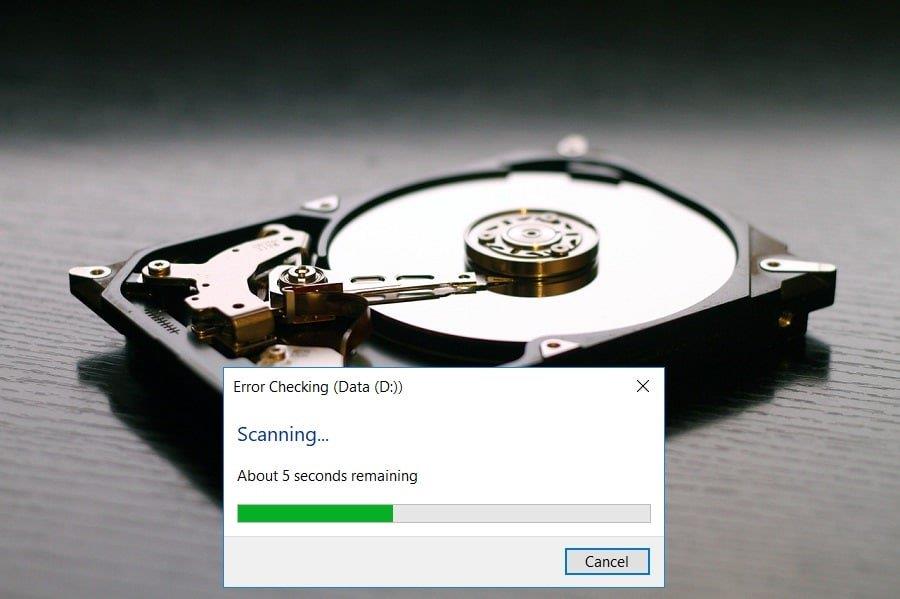
إذا لم تكن الطريقة المذكورة أعلاه مفيدة على الإطلاق ، فهناك احتمال أن يكون قرصك الصلب تالفًا أو تالفًا. في أي حال ، تحتاج إلى استبدال محرك الأقراص الثابتة أو محرك أقراص الحالة الصلبة السابق بآخر جديد وتثبيت Windows مرة أخرى. ولكن قبل الوصول إلى أي استنتاج ، يجب عليك تشغيل أداة تشخيص للتحقق مما إذا كنت تحتاج حقًا إلى استبدال محرك الأقراص الثابتة / محرك أقراص الحالة الثابتة.

لتشغيل برنامج التشخيص ، قم بإعادة تشغيل جهاز الكمبيوتر الخاص بك وعندما يبدأ الكمبيوتر (قبل شاشة التمهيد) ، اضغط على المفتاح F12 وعندما تظهر قائمة التمهيد ، قم بتمييز خيار التمهيد إلى قسم الأداة المساعدة أو خيار التشخيص واضغط على إدخال لبدء التشخيص. سيؤدي هذا إلى فحص جميع أجهزة نظامك تلقائيًا وسيقوم بالإبلاغ في حالة العثور على أي مشكلة.
موصى به: أصلح مشكلات القطاع السيئ في محرك الأقراص الثابتة باستخدام Hiren's Boot
الطريقة العاشرة: تحديث BIOS
يرمز BIOS إلى نظام الإدخال والإخراج الأساسي وهو عبارة عن جزء من البرنامج موجود داخل شريحة ذاكرة صغيرة على اللوحة الأم للكمبيوتر الشخصي والذي يقوم بتهيئة جميع الأجهزة الأخرى على جهاز الكمبيوتر الخاص بك ، مثل وحدة المعالجة المركزية ووحدة معالجة الرسومات وما إلى ذلك. أجهزة الكمبيوتر ونظام التشغيل الخاص به مثل Windows 10.

يوصى بتحديث BIOS كجزء من دورة التحديث المجدولة لأن التحديث يحتوي على تحسينات أو تغييرات للميزات من شأنها أن تساعد في الحفاظ على توافق برنامج النظام الحالي مع وحدات النظام الأخرى بالإضافة إلى توفير تحديثات الأمان وزيادة الاستقرار. لا يمكن أن تحدث تحديثات BIOS تلقائيًا. وإذا كان نظامك يحتوي على BIOS قديم ، فقد يؤدي ذلك إلى مشكلة تجميد Windows أو إعادة التشغيل. لذلك يُنصح بتحديث BIOS لإصلاح هذه المشكلة.
ملاحظة: يعد إجراء تحديث BIOS مهمة بالغة الأهمية ، وإذا حدث خطأ ما ، فقد يؤدي ذلك إلى إتلاف نظامك بشكل خطير ، لذلك يوصى بإشراف خبير.
موصى به:
هذا إذا كنت قد نجحت في إصلاح تجميد Windows أو إعادة التشغيل بسبب مشاكل في الأجهزة ولكن إذا كان لا يزال لديك أي استفسارات بخصوص هذه المقالة ، فلا تتردد في طرحها في قسم التعليقات.
الطريقة الوحيدة لتفعيل رموز الغش في لعبة RPG الجذابة هذه هي باستخدام أوامر وحدة التحكم. معرفة كيفية تطبيقها يساعد اللاعبين على زيادة مهاراتهم
لقد عدنا إلى اللغة التصويرية مع دخولنا العقد الثاني من القرن الحادي والعشرين. الرموز التعبيرية موجودة في كل مكان. يستخدمها الكثيرون بدلاً من وضع ماذا
بقدر ما تعتبر Roblox منصة ألعاب، فهي أيضًا سوق تمكن المبدعين واللاعبين من التعامل. على سبيل المثال، إذا قمت للتو بإنشاء مجموعة
إذا كنت من مستخدمي جهاز الكمبيوتر الذي يعمل بنظام Windows، فأنت على دراية ببرنامج File Explorer. قدم Windows 10 نسخة محسنة، مما يسمح لك بالوصول إلى One Drive بسهولة.
على الرغم من أن TikTok يمكّنك من جعل حسابك خاصًا وتقييد الوصول إلى المحتوى الخاص بك، إلا أن معظم الأشخاص يستخدمونه لزيادة تواجدهم عبر الإنترنت. انها ال
يعمل Facebook Marketplace وeBay بشكل مشابه للمشترين والبائعين عبر الإنترنت. ومع ذلك، يتمتع كل منها بميزات فريدة لتمييز نفسه عن المنافسين
تعد صور أمازون إحدى خدمات عملاق التكنولوجيا الأقل شهرة ولكنها ذات قيمة عالية. ولكن هل Amazon Photos مخصص للأعضاء الرئيسيين فقط؟ الجواب هو لا. هناك
عندما ترى مقطع فيديو على YouTube تريد تنزيله، قد تميل إلى القيام بذلك من خلال تطبيق YouTube. لسوء الحظ، يتقاضى موقع YouTube رسومًا مقابل هذا الامتياز
كانت هناك طرق عديدة للعثور على البيض في Blox Fruits في Roblox. كان البيض أحد مستحضرات التجميل للفواكه التي تم إصدارها لحدث عيد الفصح 2023. على عكس البعض الآخر
Discord عبارة عن منصة ممتازة تجمع الأشخاص من مختلف المجتمعات معًا، وتقدم أدوات اتصال لا حصر لها. الجانب السلبي هو معظم
في السنوات الأخيرة، قام فيسبوك بتعزيز أمانه من خلال ميزة مدمجة تسمى Facebook Code Generator. يعمل هذا الإجراء الأمني مع جميع فيسبوك
تعد قصص Instagram ميزة مهمة لا يمكنك تجاهلها. بغض النظر عما إذا كنت تستخدم حسابًا شخصيًا أو حسابًا تجاريًا، فإنها توفر لك
https://www.youtube.com/watch?v=od0hzWFioJg إذا كنت تحب ألعاب FPS متعددة اللاعبين ولديك سلسلة تنافسية واسعة النطاق، فقد حان الوقت للانتقال إلى لعبة Valorant
تبدو البيانات التالفة الموجودة على جهاز Sony PlayStation 4 أمرًا فظيعًا، ولكن من السهل نسبيًا إصلاحها. لذا، إذا حصلت على خطأ في البيانات التالفة
ربما كنت متجهًا إلى شاطئ بعيد أو ذاهب في رحلة تخييم بدون شبكة Wi-Fi، ولكنك لا تزال ترغب في الاستماع إلى أغانيك المفضلة على Spotify. أو ربما أنت
CapCut هي أداة ممتازة لتحرير مقاطع الفيديو. يمكن لأي شخص استخدامه، بغض النظر عما إذا كان يقوم بتحرير مقاطع الفيديو من أجل المتعة أو يحاول كسب المال من خلال القيام بذلك.
يبرز من بين هذه التطبيقات تطبيقان لتوصيل الطعام – Door Dash وUber Eats. ولكن أي واحد يقدم أفضل خدمة؟ إذا كنت تريد معرفة التطبيق الذي سيحصل عليه
ربما كنت تعمل مع الكثير من المعلومات في Excel. الصفوف المكررة لا تجعل العملية أسهل. سوف ترغب في القضاء عليهم لجعل الخاص بك
قد يأتي وقت ترغب فيه في إزالة متابعين معينين من ملفك الشخصي على Instagram لسبب أو لآخر. ولحسن الحظ، يتيح Instagram للأعضاء
على الرغم من الجهود العديدة، لم يتمكن الواقع الافتراضي مطلقًا من الوصول إلى البطولات الكبرى. في حين يمكن القول أن كلا من PlayStation VR وSamsung Gear VR ساعدا في ذلك


















